LibreOffice 6.3 ganz einfach unter Ubuntu oder Linux Mint installieren
Vor ein paar Tagen hat The Document Foundation LibreOffice 6.3 veröffentlicht. Es gibt ein paar nette Änderungen und Neuerungen. Unter anderem ist die neueste Version der Open-Source-Office-Lösung schneller. Als App Image konntest Du die Software bereits nutzen. Persönlich warte ich immer gerne, bis die neueste Ausgabe über die Aktualisierungsverwaltung kommt, da muss ich mich nicht großartig darum kümmern.
Nun ist es so weit und die aktuelle Version der Software ist auch via Fresh PPA verfügbar. Du kannst es damit ganz einfach unter Ubuntu oder Linux Mint installieren.
LibreOffice 6.3 unter Ubuntu oder Linux Mint installieren
Wie bei einem PPA üblich, musst Du es erst im System einrichten. Das Fresh PPA von LibreOffice 6.3 findest Du hier. Mit nachfolgendem Dreisprung installierst Du LibreOffice 6.3 sehr einfach unter Ubuntu oder Linux Mint.
sudo add-apt-repository ppa:libreoffice/ppa sudo apt-get update sudo apt-get install libreoffice
Du siehst also, dass es ganz einfach ist.
Tipp: In den Kommentaren ist zu lesen, dass das deutsche Sprachpaket fehlt. Es heißt normalerweise libreoffice-l10n-de. Kannst Du LibreOffice nicht auf Deutsch umstellen, fehlt wahrscheinlich das Paket. Das deutsche Paket für die Hilfe nennt sich übrigens libreoffice-help-de.
Update einer bestehenden Installation
Benutzt Du das Fresh PPA bereits, das immer auf die aktuelle Version von LibreOffice aktualisiert (Fresh), ist ein Update ein Kinderspiel.
In diesem Fall kommt LibreOffice 6.3 einfach über die Aktualisierungsverwaltung.
Ein Upgrade lohnt sich, da die Software laut eigenen Angaben schneller geworden ist. Ich kann auf jeden Fall bestätigen, dass sie nicht langsamer ist.
Außerdem habe ich die Ansicht umgestellt. Aber nicht auf die von Entwickler herausgestellte Neuerung In Registern kompakt, sondern auf Gruppiert kompakt. Die Ansicht gefällt mir gegenüber dem Standard doch recht gut, muss ich sagen.
Willst Du die Ansicht umstellen, erledigst Du das über den Punkt Ansicht.
Die Gestaltung der Oberfläche ist wirklich reine Geschmackssache. Vielleicht spielst Du einfach ein bisschen damit und probierst verschiedene Ansichten aus. Bei irgendeiner wirst Du schon hängenbleiben.
Für Windows und macOS im Download-Bereich
Suchst Du die aktuelle Version der Office-Software für Windows oder macOS, bekommst Du sie kostenlos im Download-Bereich der Projektseite.
Da wir gerade von Microsoft sprechen. Die Entwickler geben an, dass sich in der neuesten Version die Kompatibilität zu Microsoft-Office-Formaten verbessert hat. Diese Ankündigung ist eigentlich Standard. 🙂
Tipp: Willst Du LibreOffice in Deine Nextcloud integrieren, ist das gar nicht so schwer. Vielleicht interessiert Dich meine Schritt-für-Schritt-Anleitung, wie Du Collabora Online (LibreOffice Online) via Docker installierst. Seit der neuesten Version ist auch ein nerviger Bug behoben.

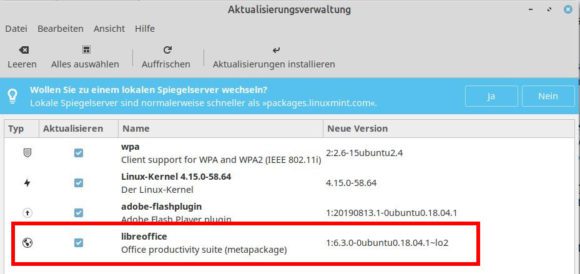
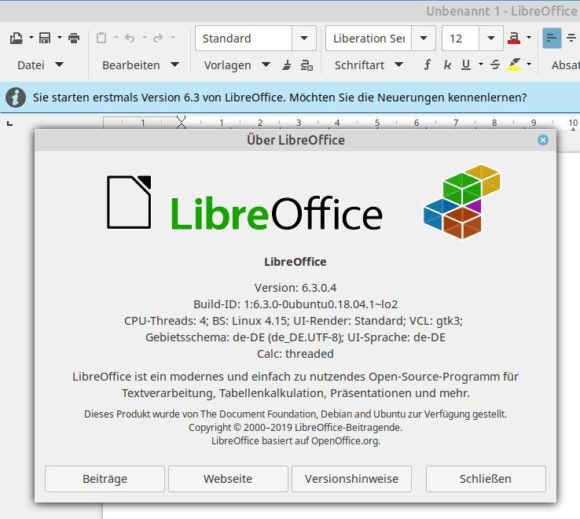
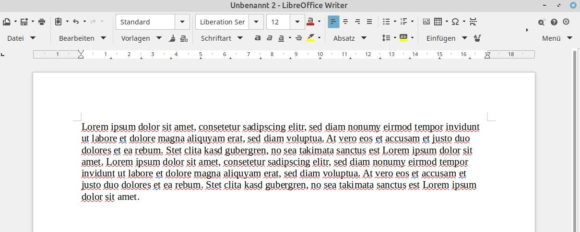
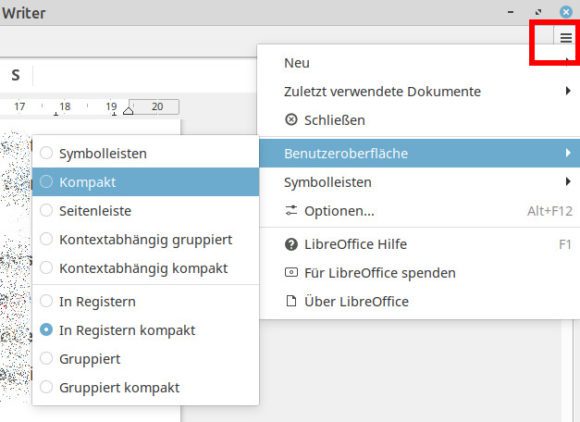























Hab das Ganze per Terminal unter Linux Mint 19.2 Cinnamon installiert, aber das User Interface wird nur auf English (USA) angezeigt und bietet keine andere Sprache an. 🙁
Ist denn das Sprachpaket installiert? Einfach danach im Paketmanager suchen. Es heißt normalerweise libreoffice-l10n-de
Wenn man schon dabei ist kann man auch bei Nichtgebrauch gleich das englische Sprachpaket entfernen, dann kommt man bei einem Update auch nicht mehr in Konfrontation damit! 😉